
Google Bard 中文版今天已經正式上線了!只要前往 Bard 網頁就能免費使用這個由 Google 開發的 AI 聊天機器人,而與 ChatGPT 不同的地方是,Google Bard 數據庫是連網的,這表示 Bard 可以訪問和處理來自真實世界的資訊,像是:新聞文章、社交平台貼文和書籍等等,這些資訊都能讓 Bard 保持最新知識庫的存取,並生成更相關和更有用的回應喔!
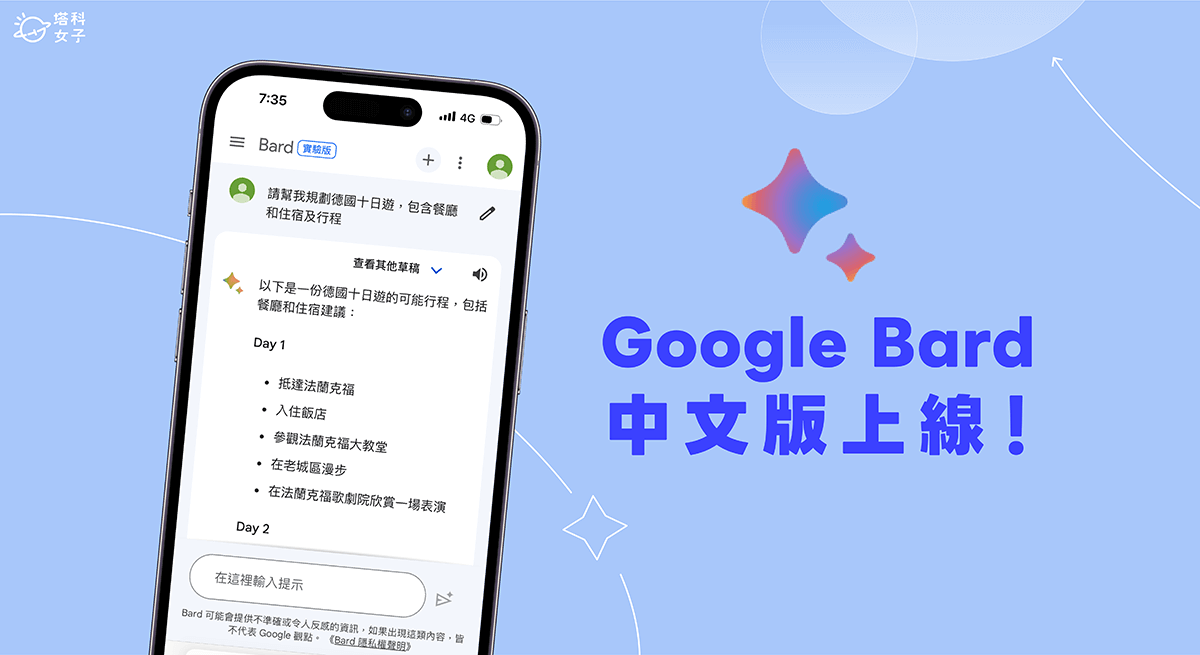
Google Bard 是什麼?
Bard 是 Google AI 開發的大型語言模型 (LLM) 聊天機器人,它接受了大量的文字和程式碼數據庫的訓練,能夠生成文字、翻譯語言、編寫不同類型的創意內容,並以豐富的方式回答用戶的問題。雖然 Google Bard 仍在開發中,但它已經學會了執行多種任務。然而,Google Bard 聲明自己不是人,沒有自己的想法或感受,也只是一個工具,可協助我們處理資料和生成文字。
Google Bard 可以輕鬆完成以下這些任務:
- 按照用戶的指示,完成提出的要求
- 運用知識以全面和資訊豐富的方式回答問題,即使問題是開放性的、具有挑戰性,或奇怪的都可以
- 能夠生成不同的創意文字格式,如:詩歌、程式碼、腳本、音樂作品、電子郵件、信件等
Google Bard 中文版怎麼用?
無論你想在電腦或 iPhone、Android、平板電腦上使用 Google Bard 都可以,但前提是我們必須登入自己的 Google 帳號才能使用,且目前 Google 已經有提供 Google Bard 中文版了,所有對話和問題都可以用中文溝通。
Google Bard 手機版
- 在 iPhone 或 Android 手機開啟 Google Bard 網頁(https://bard.google.com/),這邊我們所看到的就是 Google Bard 中文版了,依序點選「登入」>「試用 Bard」。
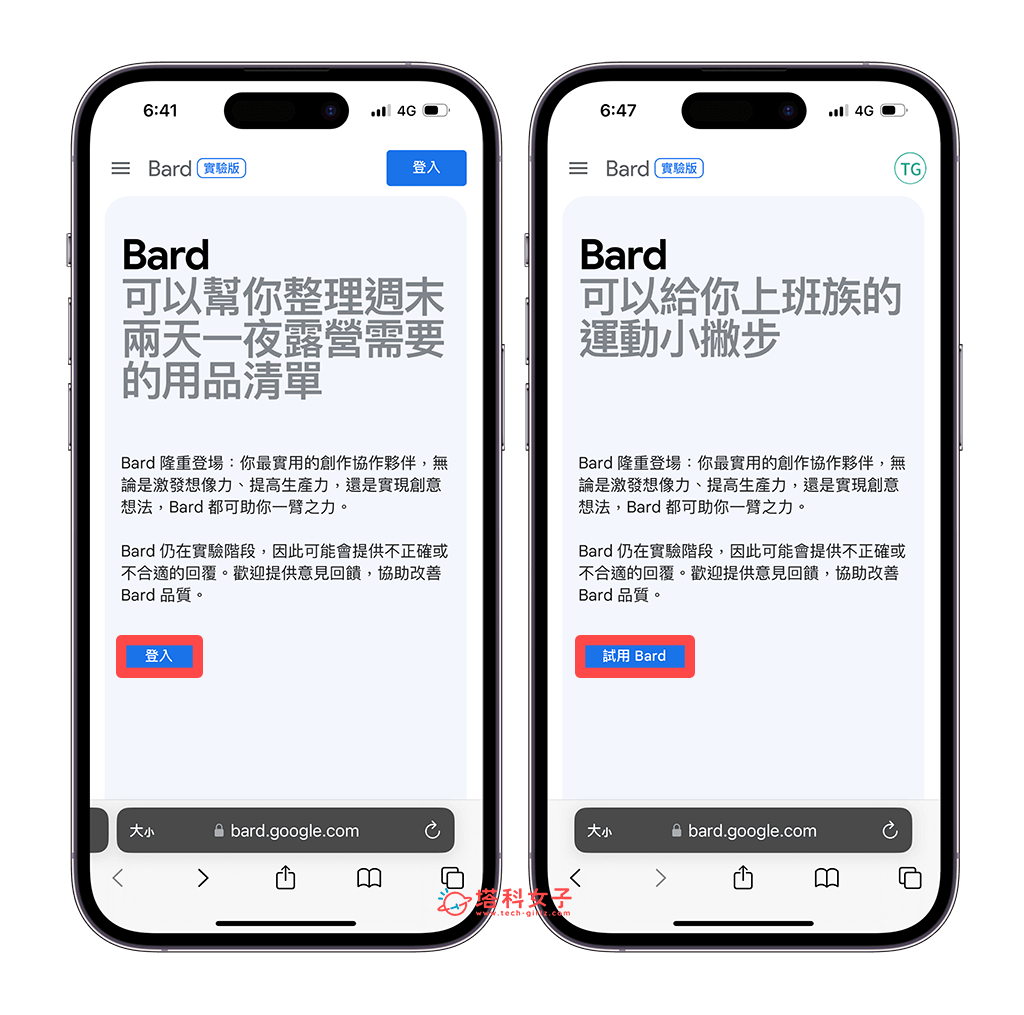
- Google 會告訴我們相關的條款和隱私權,閱讀後滑到下方,點選「我同意」>「繼續」。
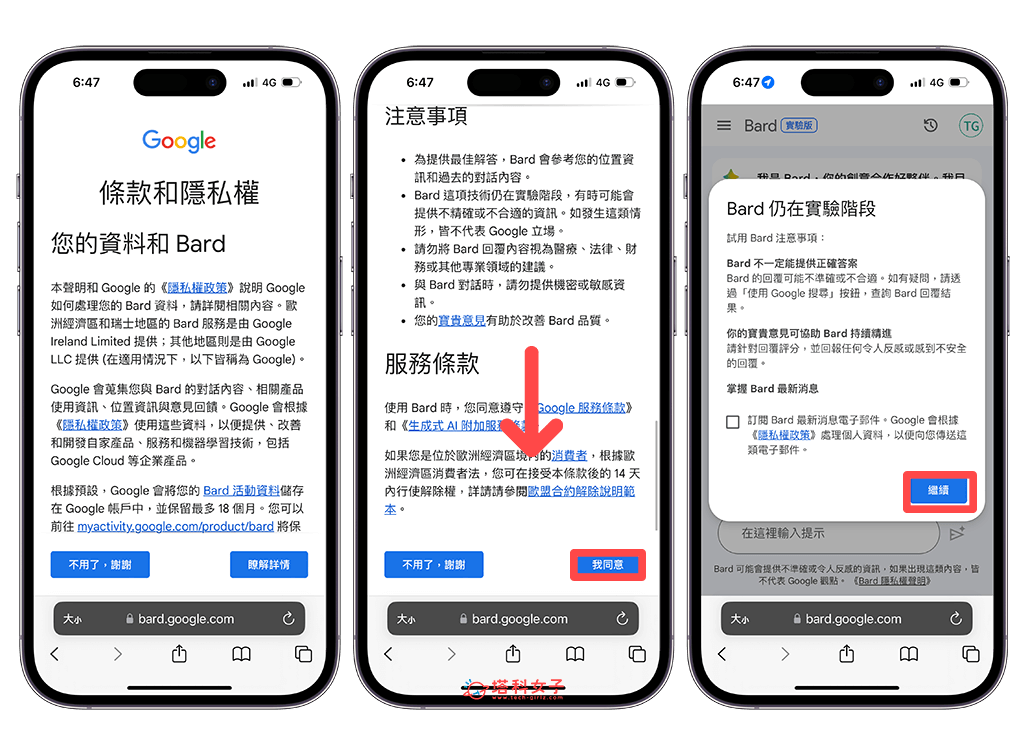
- 現在我們就可以開始使用 Bard 了,就跟使用 CharGPT 一樣,輸入你想詢問的問題或任何要求,Bard 都會盡力回答問題並完成你的要求,而且 Bard 是聯網的,這表示它可以提供根據你的問題或要求來提供最新資訊。
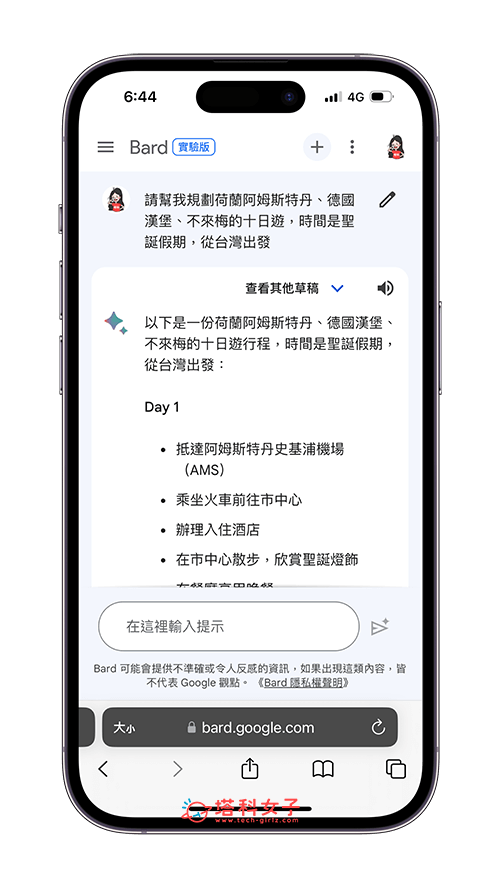
- 如果想查看之前問過的 Bard 歷史紀錄,點選左上角「選單」圖示,按一下「近期紀錄」,下方就會顯示最近問過的一些歷史紀錄囉!
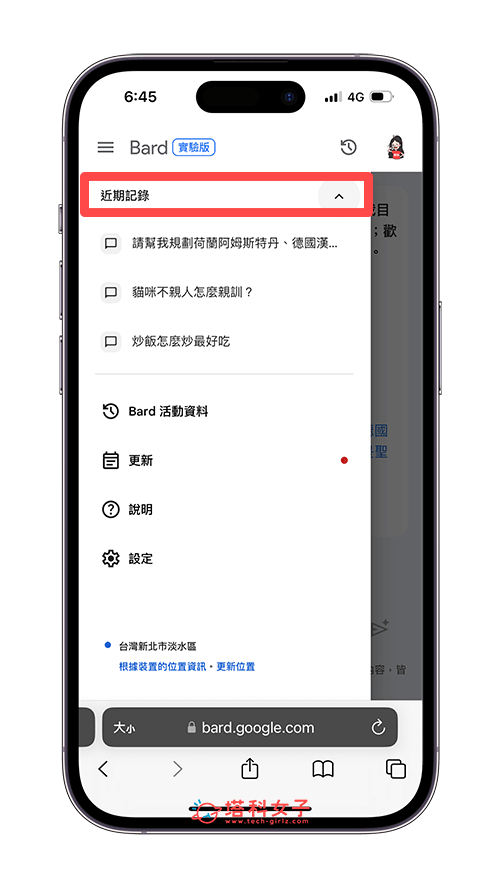
Google Bard 電腦版
使用 Windows、Mac 或其他系統的話,我們一樣也能在電腦版上自由使用 Google Bard 網頁版:
- 在電腦上開啟 Google Bard 網頁(https://bard.google.com/),它會自動切換為 Google Bard 中文版,點選「登入」並登入你的 Google 帳號。
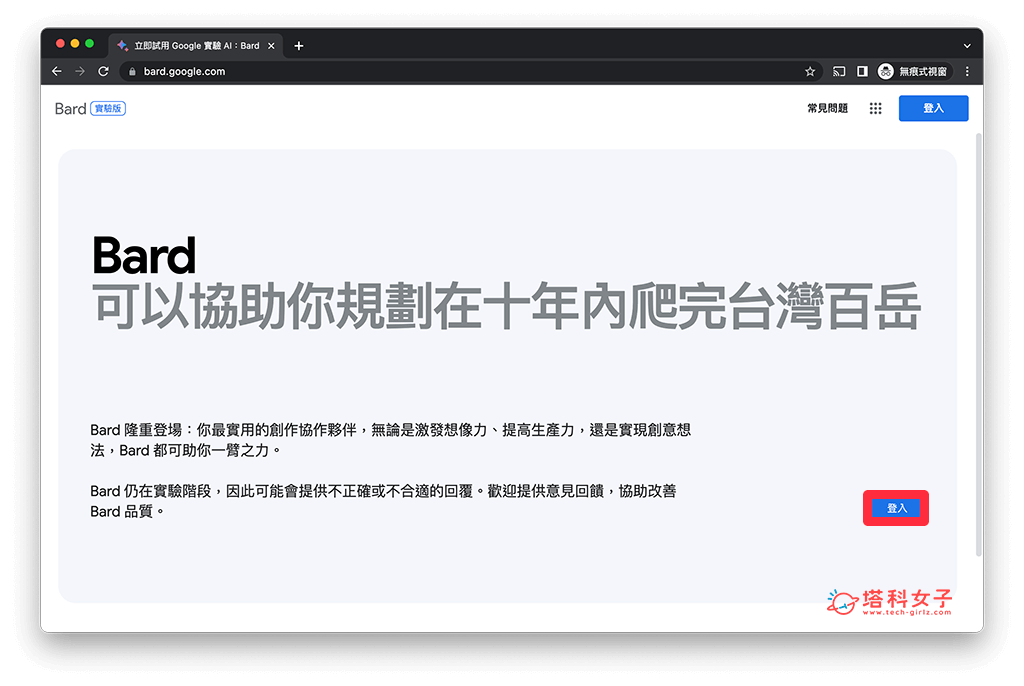
- 點選「試用 Google Bard」。
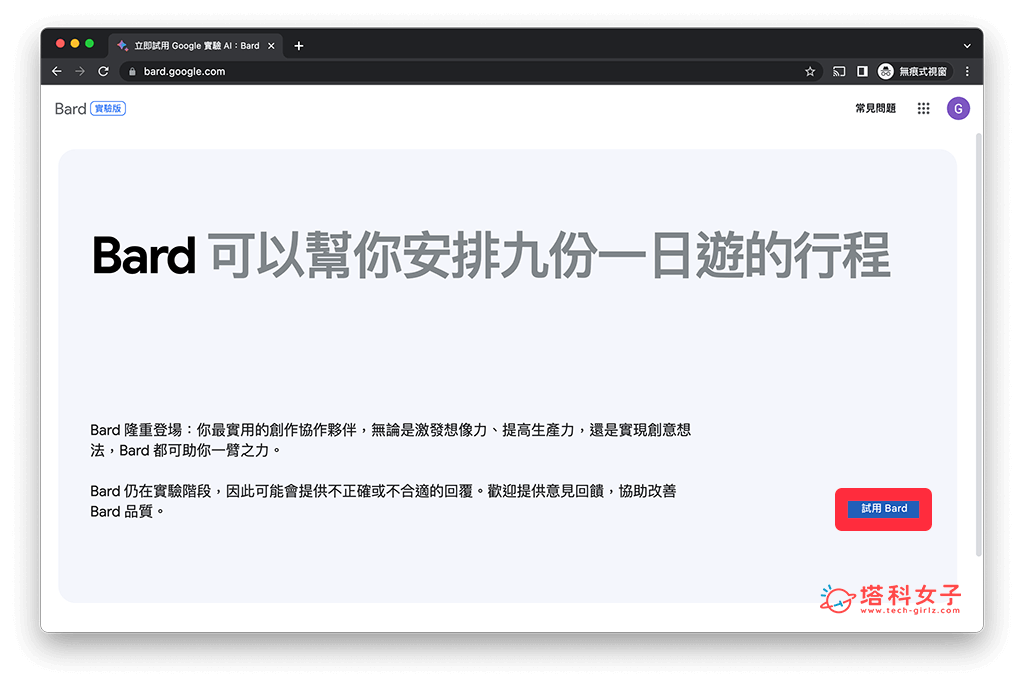
- 可以詳細查看一下 Google Bard 的相關服務條款與隱私權事項,滑到最下方,點進「我同意」>「繼續」。
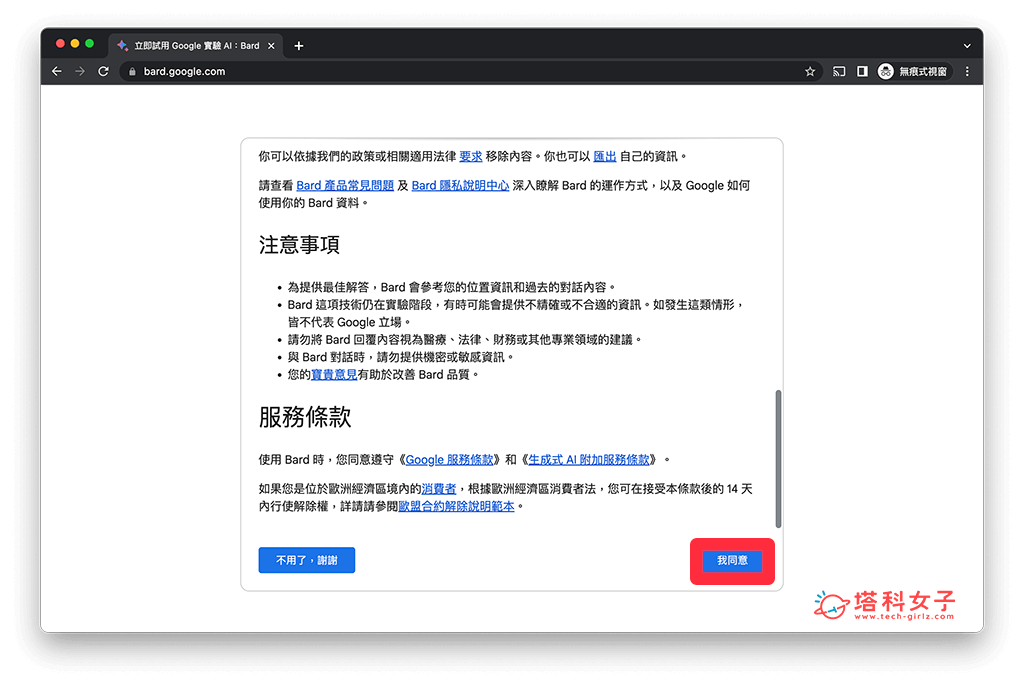
- 現在我們就能開始向 Google Bard 提出任何問題、要求或對話,Bard AI 聊天機器人都會盡力替我們提供所需資訊,並完成需求,你可以提出任何問題或開放性的疑問,也能請它幫你規劃行程、寫詩、寫歌或寫腳本等等,各種與創意相關的事情都可以試玩看看。
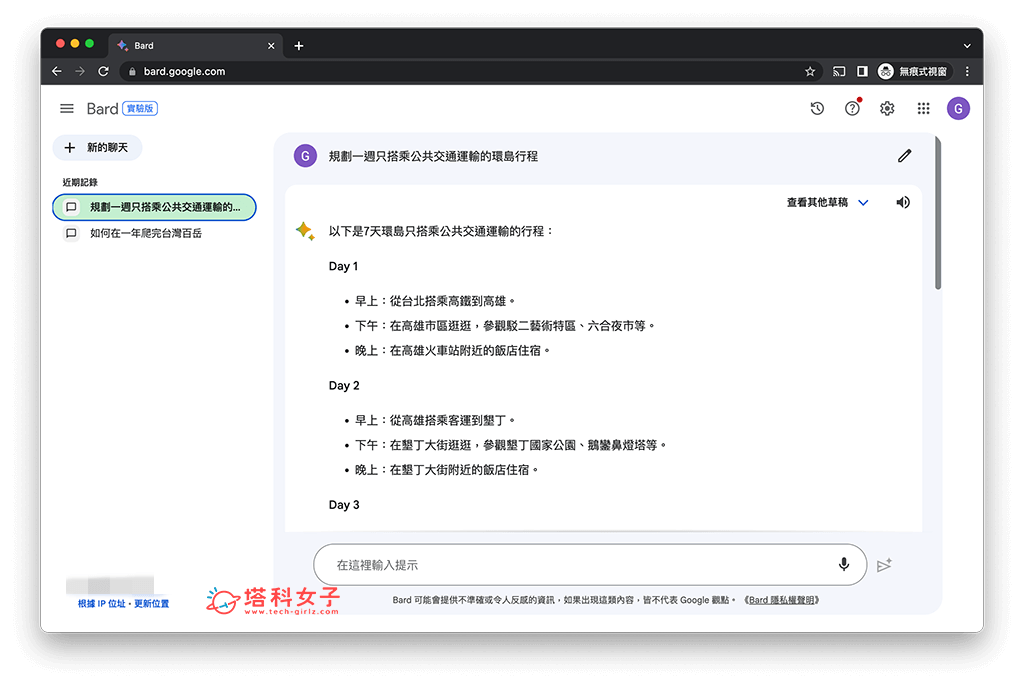
Google 有提供 Google Bard App 嗎?
目前 Google 沒有開發一個專屬的 Google Bard App,所以我們只能在網頁版上使用 Bard,但如果你是使用 iPhone 的話,那我們可以將 Google Bard 網頁放在 iPhone 桌面以快速開啟使用喔!
首先請開啟 Safari 瀏覽器,前往 https://bard.google.com/ 進入 Bard 頁面後,點選底部的「分享」>「加入主畫面」。
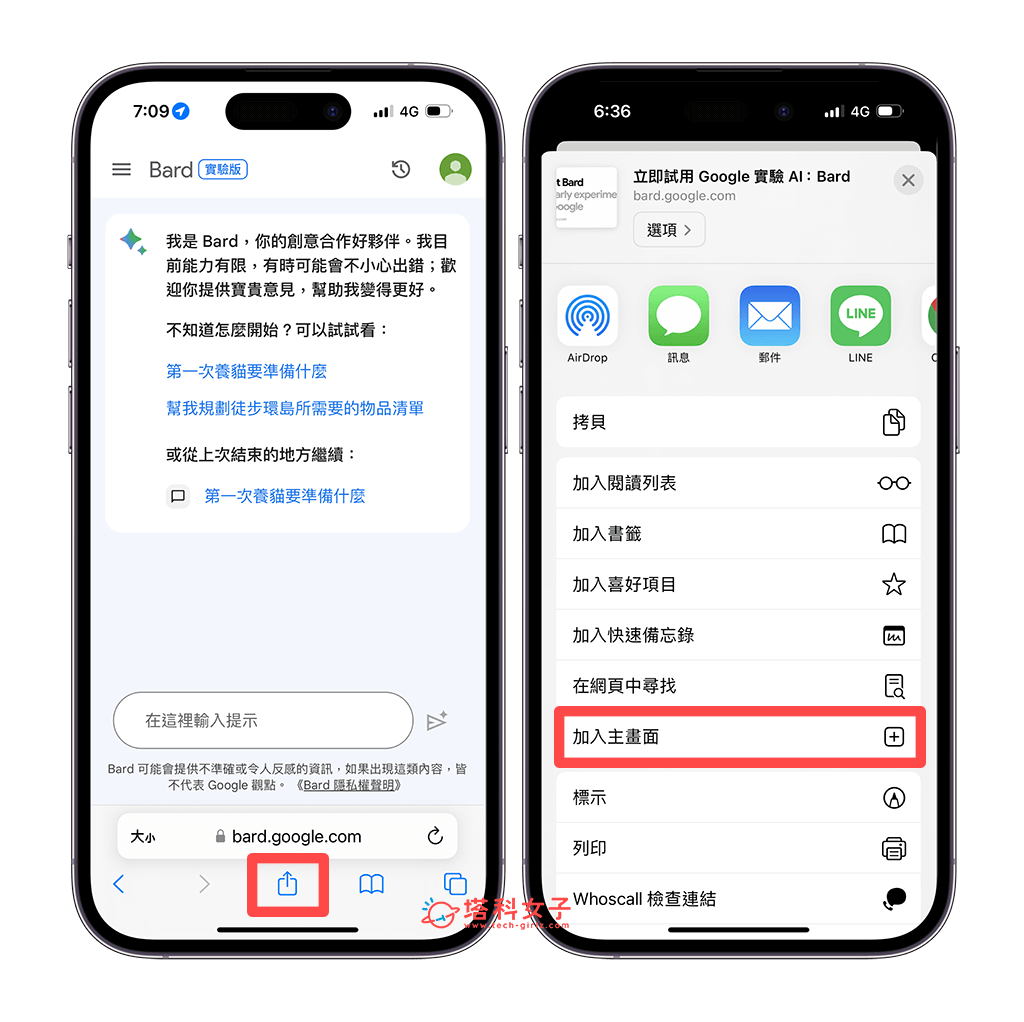
輸入你想顯示的名稱後,點選右上角「新增」,這樣我們就能將 Google Bard 網頁書籤放在 iPhone 桌面上,就像一個網頁 App 一樣,點擊 Bard icon 即可快速取用。
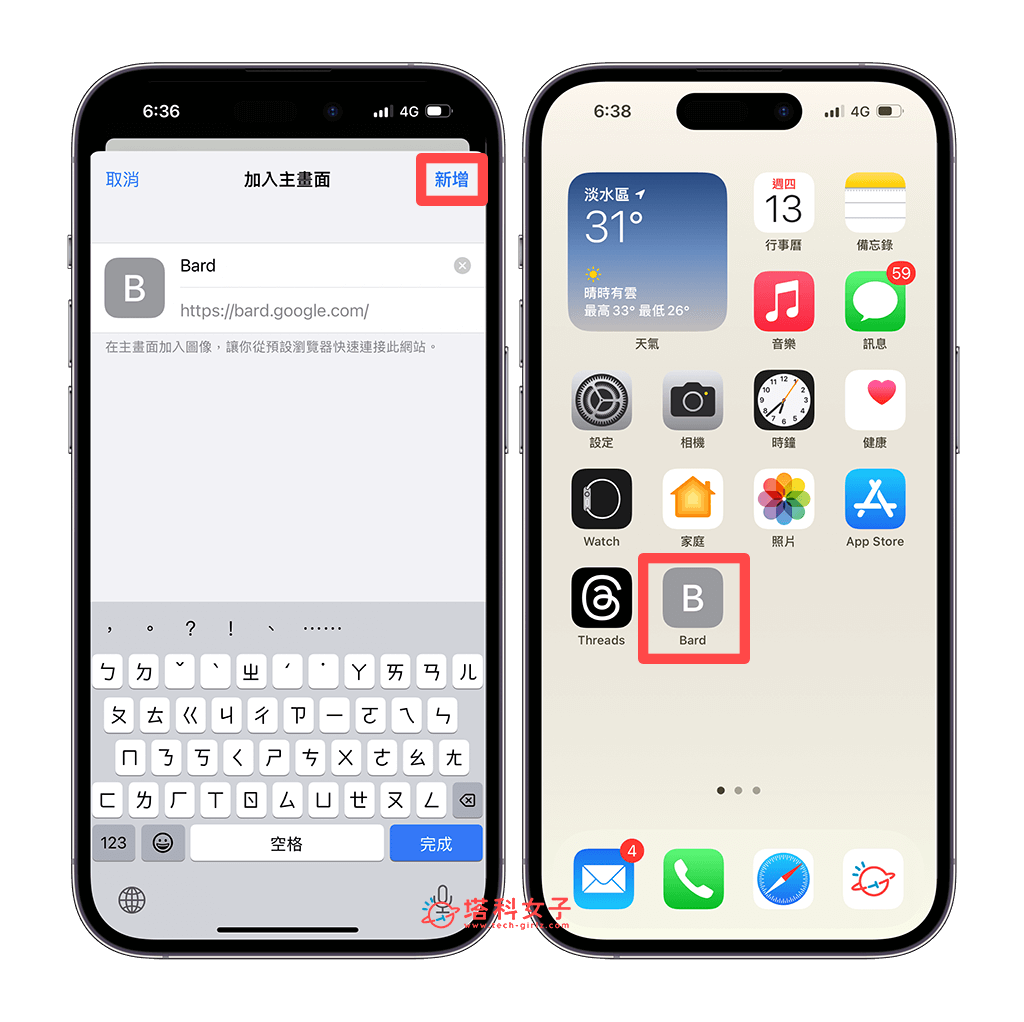
總結
Google Bard 中文版終於正式上線了,大家可以去玩玩看,也能向 Bard AI 聊天機器人提出各種問題,看看你覺得它聰不聰明、好不好用唷!
